디지털카메라나 프린터, USB와 외장하드 등을 연결하는 경우 해당 USB가 컴퓨터에 정상적으로 연결되었음에도 불구하고 정상적으로 외장하드나 USB 장치 인식실패 오류로 인해 USB 인식실패로 연결이 안될 때가 있습니다. 외장하드나 USB 드라이브등이 정상적으로 연결이 되지 않을때는 물리적쇼크로 인한 배드섹터가 발생했을 확률이 높으며 이로 하여금 지속적인 연결을 시도하느것은 내부데이터의 손상을 일으키기 때문에 내부 데이터의 배드섹터 복구를 원하는 분들이라면 추천하지 않습니다.
하지만 그 외에 디지털카메라나 갤럭시나 아이폰, 아이패드, 갤럭시탭 등 태블릿 및 핸드폰, 가민엣지, 순토 등 스마트기기를 컴퓨터에 연결하고자 하는데 USB 인식이 되지 않는 경우가 있습니다.

이런경우 장치관리자의 USB 디바이스를 확인하고 잘못된 설치가 있다면 삭제를 하고 재설치를 진행해야합니다.
여기서 삼성의 갤럭시 핸드폰이나 프린터 연결이 되지 않는 경우는 아래 포스팅을 참고하세요
USB 인식실패 장치연결 해결방법
노랗 목차
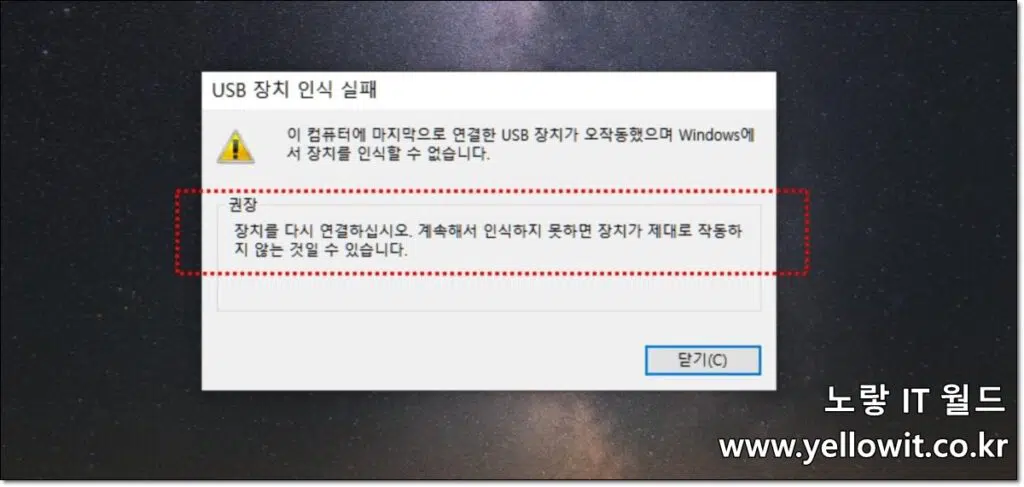
우선 저는 사용중인 디지털카메라를 컴퓨터 USB에 연결하니 보는것과 같이 “USB 장치 인식 실패“오류가 뜹니다.
이 컴퓨터에 마지막으로 연결한 USB 장치가 오작동을 일으켰으며 그렇기 때문에 현재 Windows에서 해당 장치를 인식할 수 없습니다.
이 문제를 해결하기 위해서는
“장치를 다시 연결하거나 계속 USB 인식하지 못하는 경우 장치가 제대로 작동하지 않는것”
일 수 있다고 합니다.
그런 경우 외장흐다 및 USB 인식 실패의 해결방법으로 USB 디바이스를 찾아 삭제 후 다시 설치하느것으로 문제를 해결 할 수 있습니다.
USB 인식실패 원인 및 해결방법 5가지

먼저, USB 포트에는 각기 다른 특성과 성능이 있을 수 있습니다. 일부 포트는 다른 포트보다 더 안정적인 연결이 가능하거나 높은 전력을 제공할 수 있습니다. 이런 차이로 인해, 특정 USB 인식되지 않을 때 다른 USB 포트에 연결해 보는 것이 좋은 해결방법이 될 수 있습니다. 이는 논리적으로 간단한 방법이지만, 많은 상황에서 효과적입니다.
둘째로, USB 기기 드라이버의 설치 역시 중요한 고려사항입니다. 드라이버는 하드웨어와 운영체제 사이에서 중재하는 역할을 하기 때문에, 이를 통해 USB 기기와 컴퓨터 간의 통신이 원활하게 이루어질 수 있습니다. 드라이버가 없거나 잘못된 버전이 설치되어 있으면, USB 기기 인식에 문제가 발생할 수 있습니다. 이를 해결하기 위해 USB 기기 제조사의 웹사이트에서 올바른 드라이버를 다운로드하거나, Windows 장치 관리자를 통해 드라이버를 자동으로 설치할 수 있습니다.
셋째로, 일시적인 USB 포트 인식 문제는 컴퓨터의 재부팅을 통해 해결될 수 있습니다. 일시적인 문제는 시스템의 잘못된 설정이나 일시적인 오류로 인해 발생할 수 있으며, 재부팅을 통해 이러한 설정이 초기화되고 문제가 해결될 수 있습니다.
넷째로, USB 컨트롤러 드라이버가 오래되었거나 손상되었을 경우, 이는 USB 포트 인식 문제를 일으킬 수 있습니다. 이 문제를 해결하려면 컴퓨터 제조사의 웹사이트에서 최신 USB 컨트롤러 드라이버를 다운로드하여 설치해야 합니다. 이는 USB 기기와 컴퓨터 간의 정확한 통신을 보장하며, 각기 다른 하드웨어 간의 호환성 문제를 최소화해줍니다.
마지막으로, USB 컨트롤러 자체의 장애는 전문가의 도움을 받아 해결해야 합니다. USB 컨트롤러에 문제가 있을 경우, 이는 전문적인 지식과 경험이 필요한 경우가 많으므로, 컴퓨터 수리 전문가나 제조사에게 문의하여 문제를 해결해야 합니다.
만약 갤럭시 핸드폰 컴퓨터 연결이 안되는 경우 삼성 usb 통합드라이브를 설치합니다.
참고 : 갤럭시 핸드폰 컴퓨터 인식 안될때 USB 통합드라이브 설치
프린터 연결이 되지 않는경우 프린터 케이블이 제대로 연결되어 있고 전원이 켜져있는지 확인합니다.
참고 : 프린터 인식 안될때 네트워크 연결방법
외장하드 인식이 안될때에는 외장하드 배드섹터가 발생할 수 있으며 데이터 날릴 수 있으니 매우 주의하며 아래 내용을 참고하세요
참고 : 외장하드 인식 안될때 포맷창 뜨는경우 배드섹터 치료방법
이러한 문제가 발생하는 원인은 5가지 정도로 뽑을 수 있습니다.
- USB 드라이브 업데이트
- 디스크 드라이버 재설치
- USB 데이터 복구
- 드라이브 문자 충돌 해결
- 파일 시스템 오류 수정
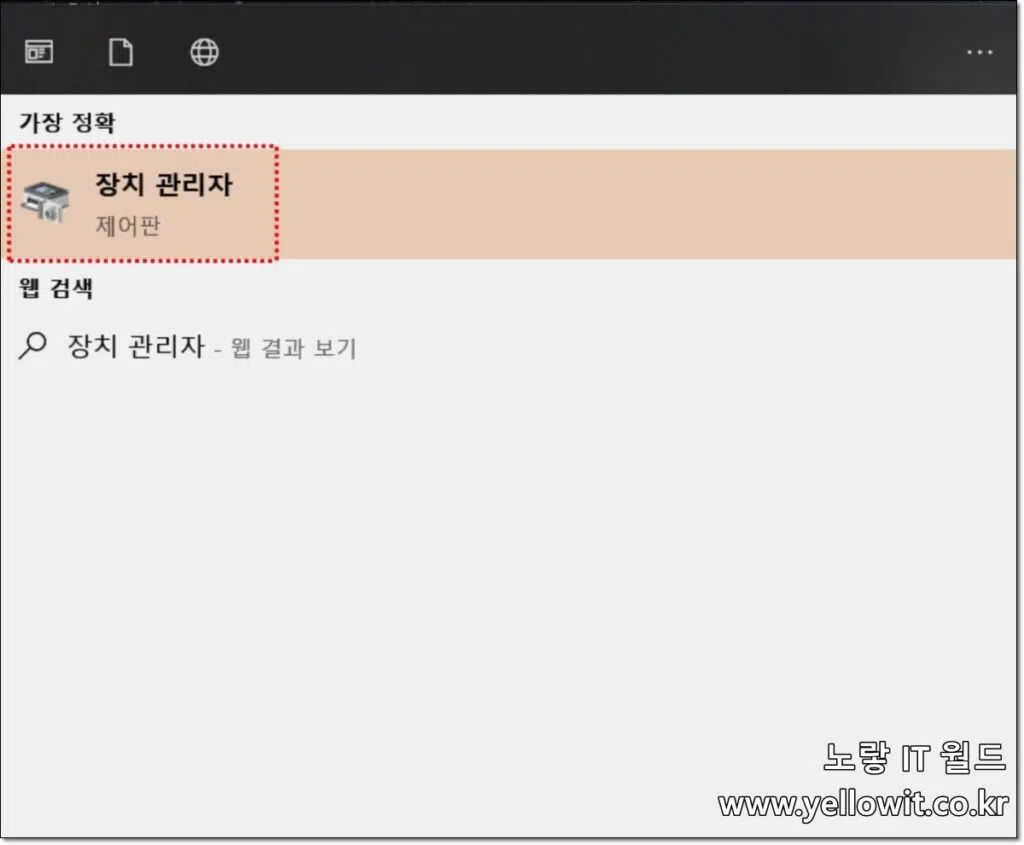
장치 관리자를 실행합니다.
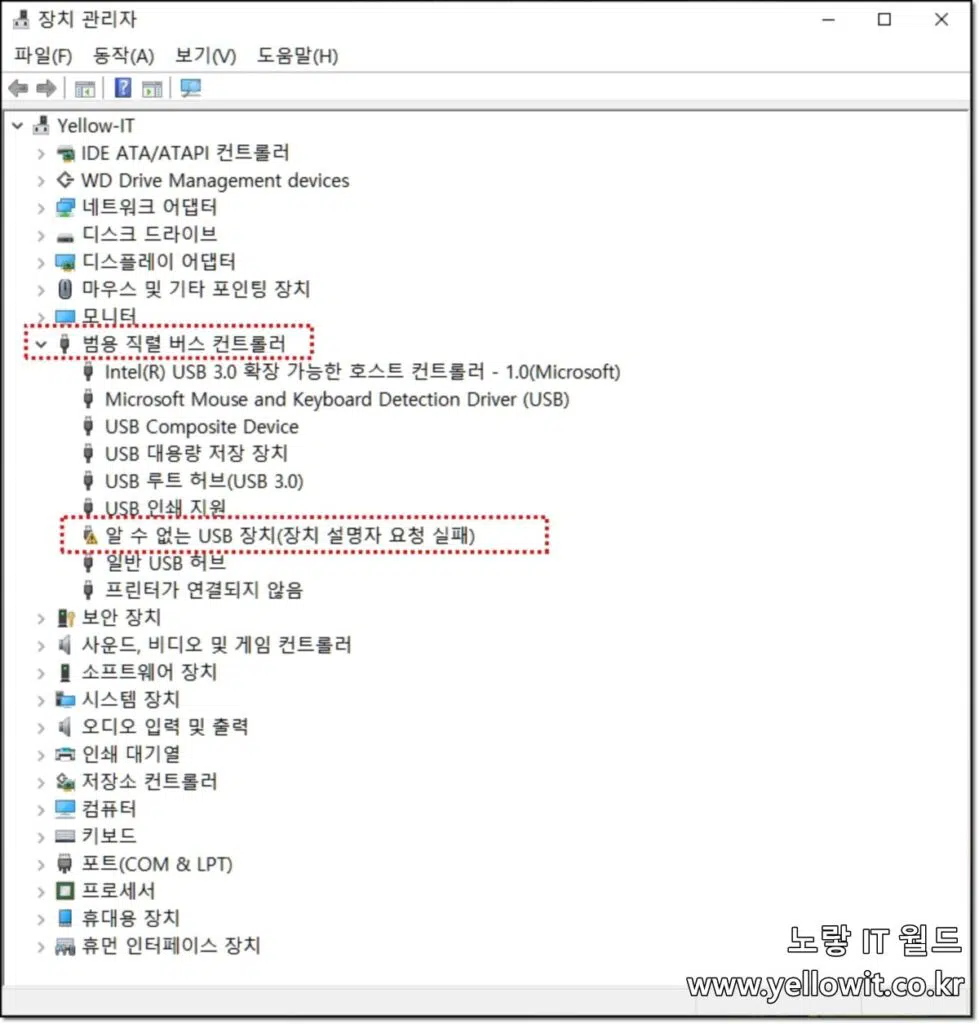
범용 직렬 버스 컨트롤러 탭을 선택하면 USB 연결장치를 확인할 수 있으며 저같은 경우 USB 장치 인식 실패오류가 뜬것과 같이 실패햇 던 장치가 “알 수 없는 USB 장치(장치 설명자 요청 실패)” 항목을 볼 수 있습니다.
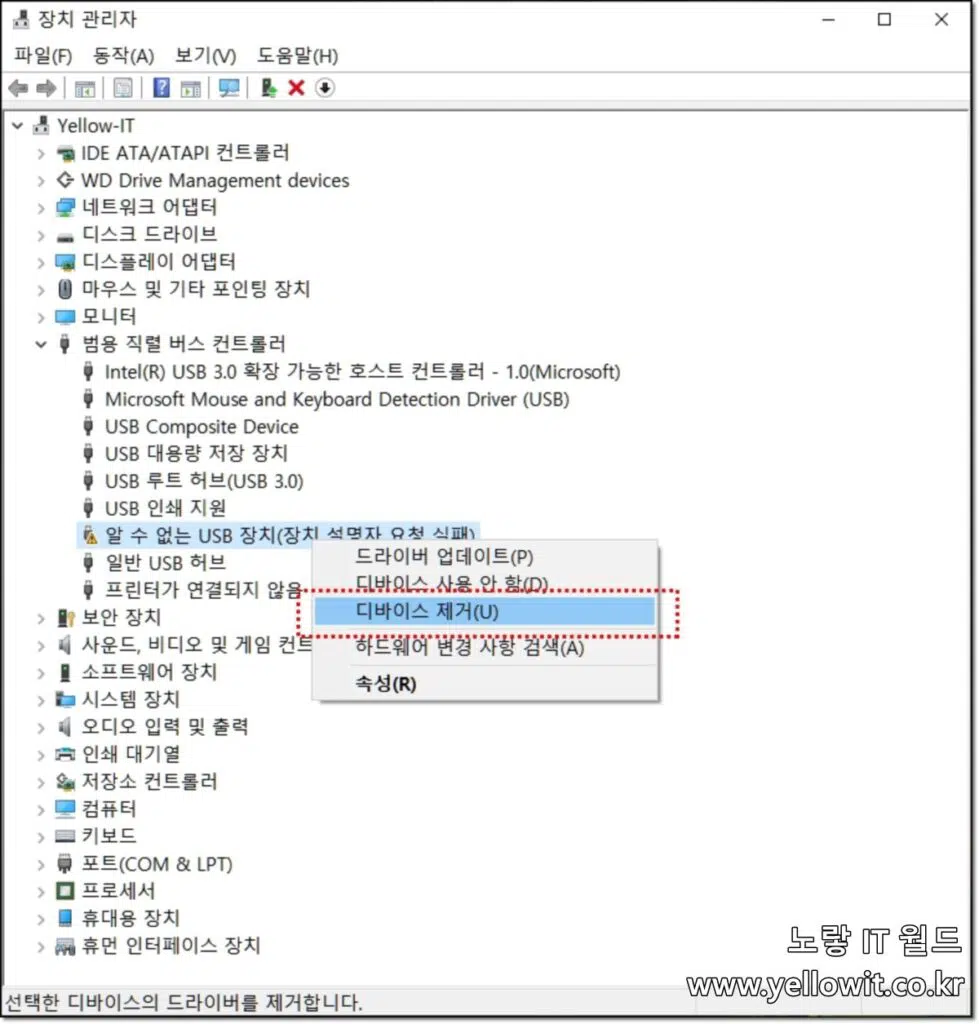
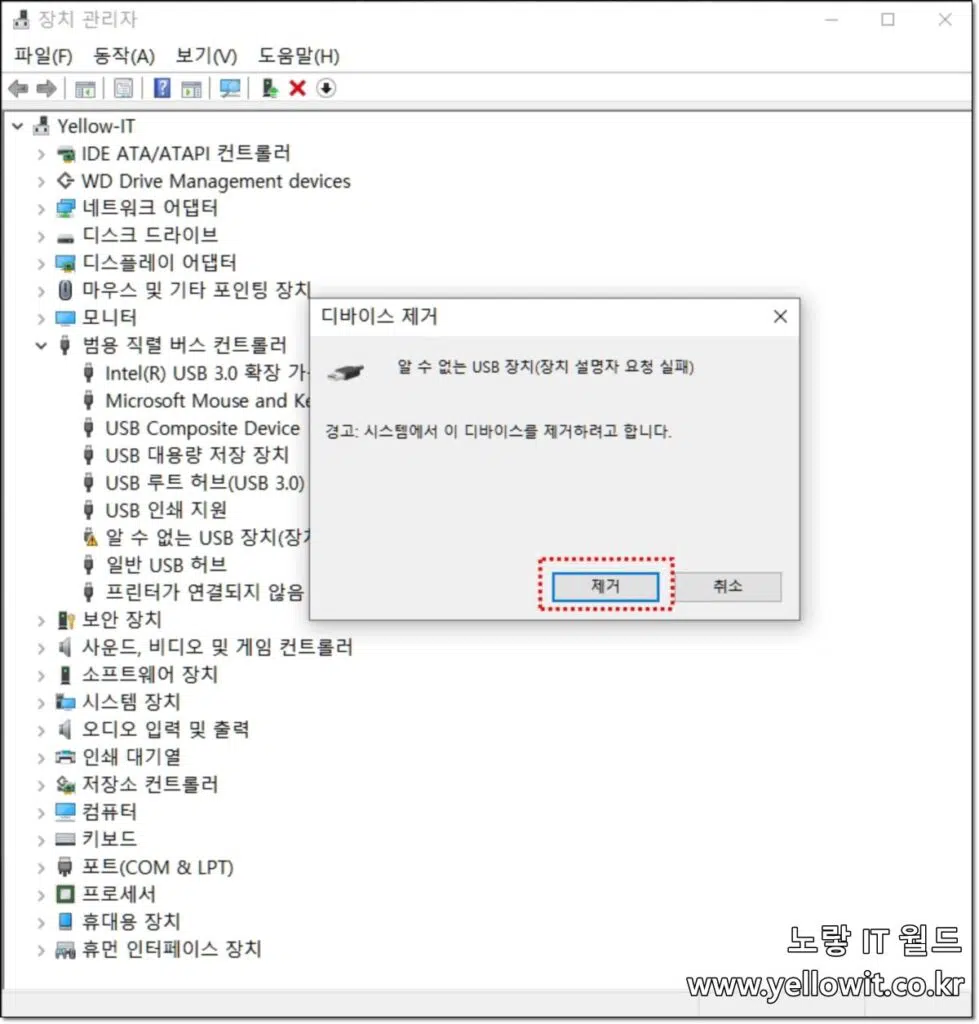
해당 항목을 선택 후 “디바이스 제거“를 통해 잘못 설치된 USB 드라이브를 삭제합니다.
이렇게 삭제 후 다시 연결을 시도해보고 그래도 되지 않는다면 컴퓨터를 우선 재부팅 후 다시 시도해 보세요

그 외 다른 방법으로는 USB 포트에 이물질이 꼈을 확률이 있습니다.
그런 경우 핸드폰 USB 포트를 케이블과 함께 같이 면봉등을 이용해 물기가 묻지 않도록 깨끗하게 닦아줍니다.
USB 기기의 사용이 끝난 후에는 반드시 ‘USB 안전제거‘를 수행하는 것이 중요합니다. 이것은 단순한 습관이지만, 이러한 조치를 통해 USB 기기와 컴퓨터가 안전하게 분리될 수 있어, 데이터 손실이나 하드웨어 손상의 위험을 최소화할 수 있습니다.
이러한 안전 제거의 과정은 USB 기기의 수명을 연장시키며, 안정적인 성능을 유지하도록 도와줍니다. 특히, 오늘날 기술이 급속히 발전하고 데이터의 양이 늘어나는 상황에서, USB 기기의 올바른 관리와 유지는 더욱 중요해졌습니다. 따라서, USB 안전 제거는 모든 사용자들이 반드시 지켜야 할 기본적인 규칙입니다.
앞서 언급한 USB 포트와 드라이버 문제 등을 해결한 후에도, 이러한 기본적인 안전 수칙을 지키지 않으면 USB 기기는 여전히 손상될 수 있습니다. 그러므로, USB 기기의 오래된 드라이버를 업데이트하고, 필요한 드라이버를 설치하며, USB 포트 문제를 해결하는 등의 조치와 함께, 안전 제거를 습관화하여 USB 기기를 안정적이고 오래 사용할 수 있도록 해야 합니다.
